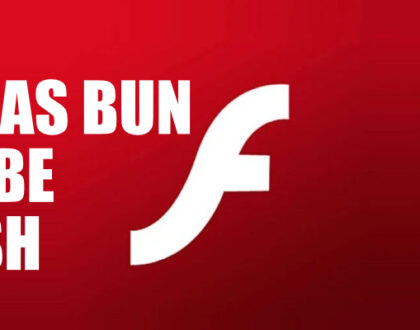Cum se pot dezactiva actualizările / update-urile automate în Windows 10
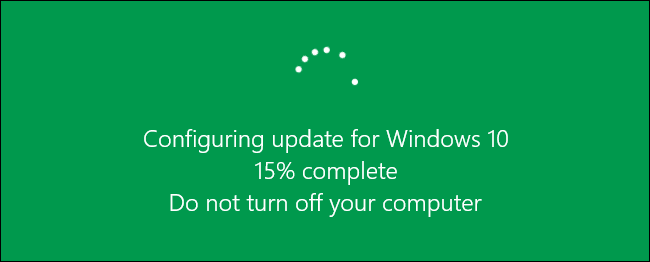
Microsoft Windows 10 dispune de un serviciu automat de actualizare – Windows Update. Aceste actualizări, de obicei rezolvă anumite bug-uri pe platformă, dar pot adăuga chiar și funcții noi. Cu toate acestea, actualizările ar putea încetini semnificativ funcționarea sistemului. Există câteva metode unde puteți dezactiva actualizările automate în Windows 10.
Metoda 1
Aveți posibilitatea să opriți actualizările automate în Windows 10 cu instrumentul “Services”. Pentru a o putea deschide, introduceți “services” în caseta de căutare „Cortana”. Selectați „Services” pentru a deschide.

Derulați în jos fereastra respectivă până când găsiți “Windows Update”. Faceți click pe “Windows Update” pentru detalii suplimentare.
„Enables the detection, download and installation of updates for Windows and other programs”. În cazul în care acest serviciu este dezactivat, utilizatorul acestui computer nu va utiliza Windows Update sau caracteristica de actualizare automată.

Dublu-click pe “Windows Update” pentru a deschide fereastra. Apoi, faceți click pe meniul drop-down din dreptul sectiunii “Startup type” și selectați “Disabled” și apoi “OK”.
Metoda 2
Ca alternativă, puteți dezactiva actualizările în Windows 10 din “Command Prompt”.
Pentru a deschide “Command Prompt” apăsați tastele Win + X și selectați “Command Prompt (Admin)”.
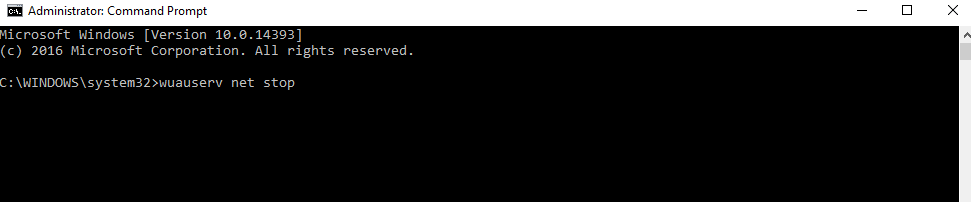
Acum tastați „wuauserv net stop” în linia de comandă și apăsați Enter.
Dacă aveți vreodată nevoie să reporniți/activați actualizările în modul automat, tastați în linia de comanda “wuauserv net start”.
NOTĂ: Rețineți că actualizările ar putea uneori reporni automat. În acest caz, puteți introduce în linia de comanda “sc config wuauserv start= disabled” – comandă care va dezactiva complet actualizările, dar nu este recomandată deoarece unele actualizări sunt destul de esențiale în Windows 10.